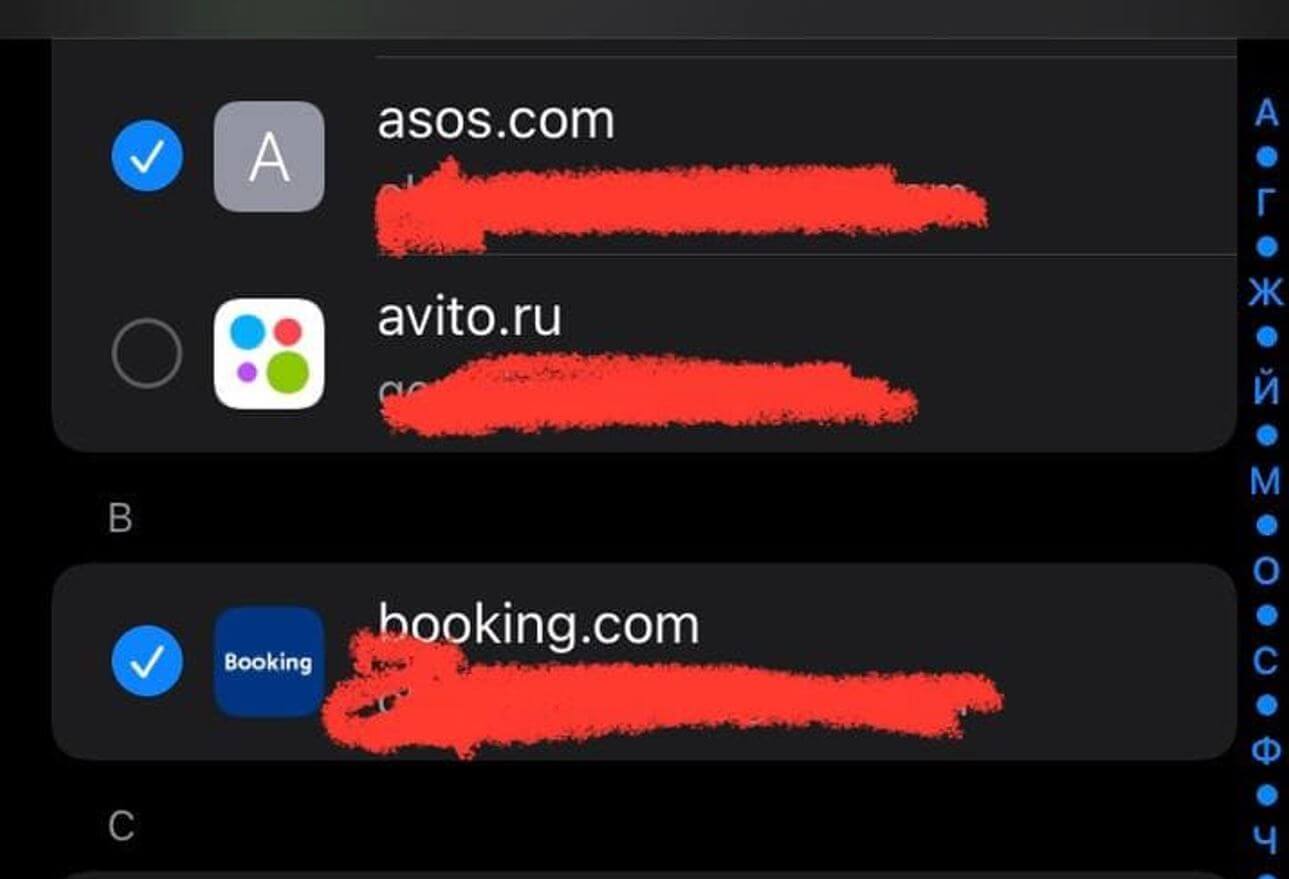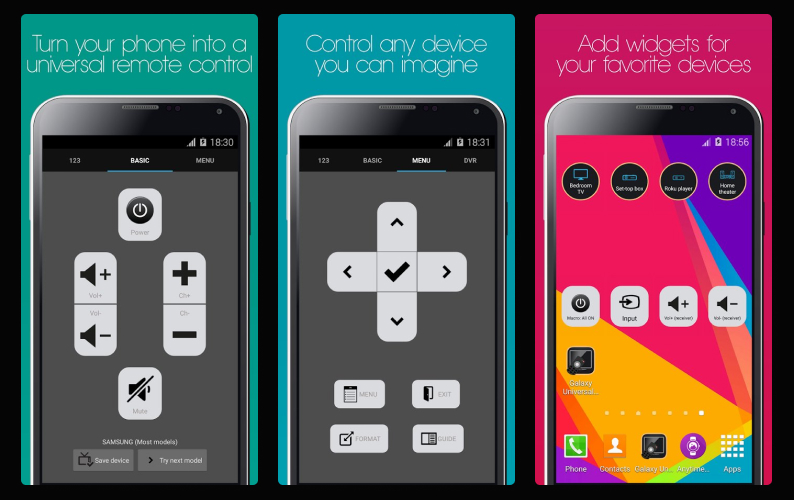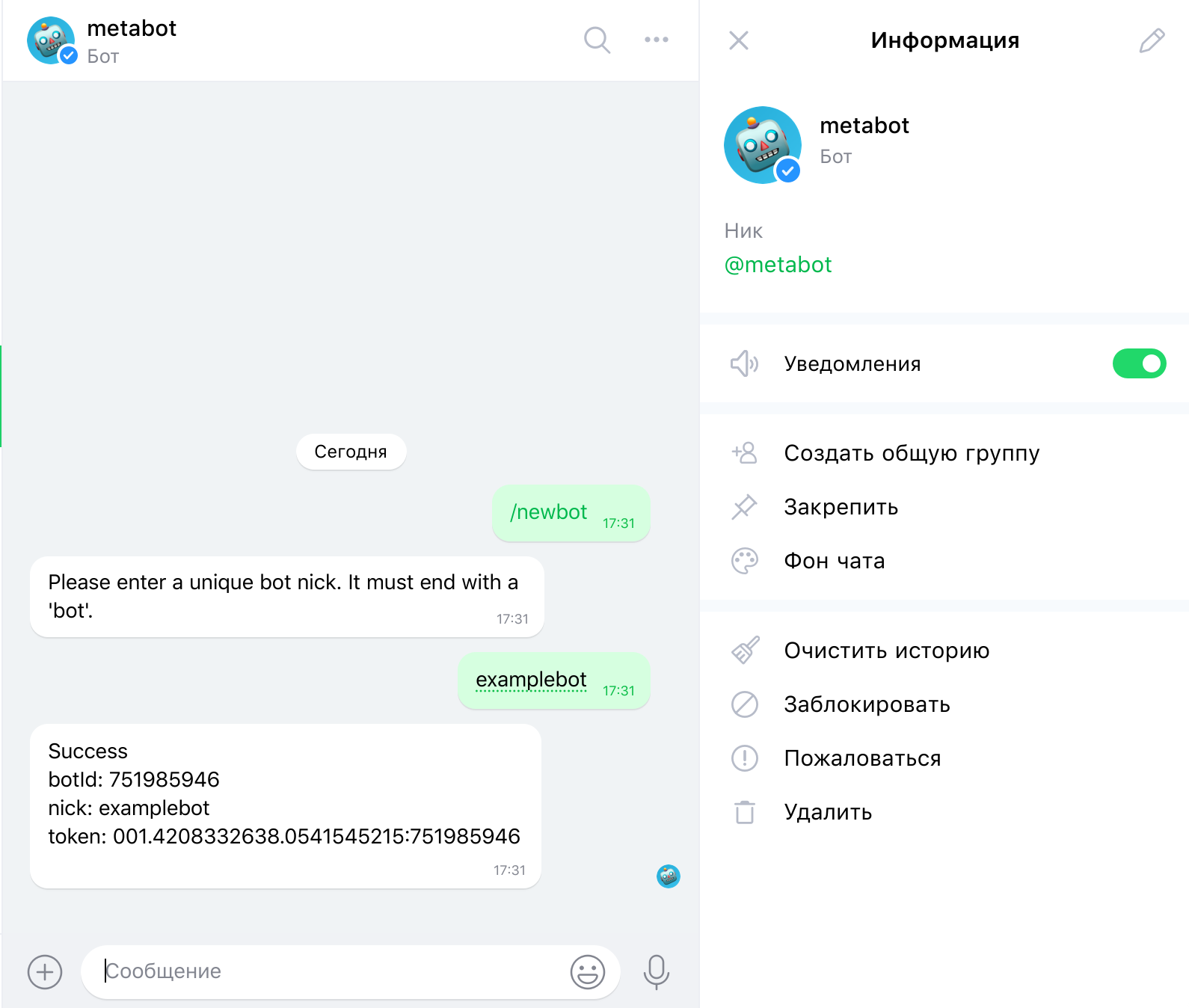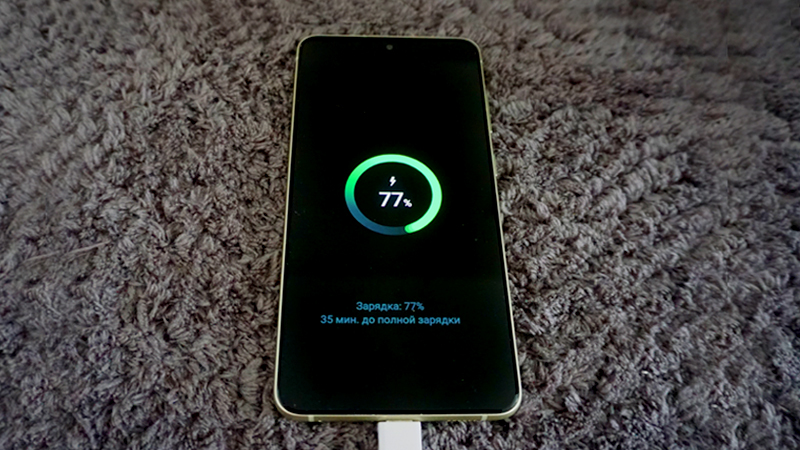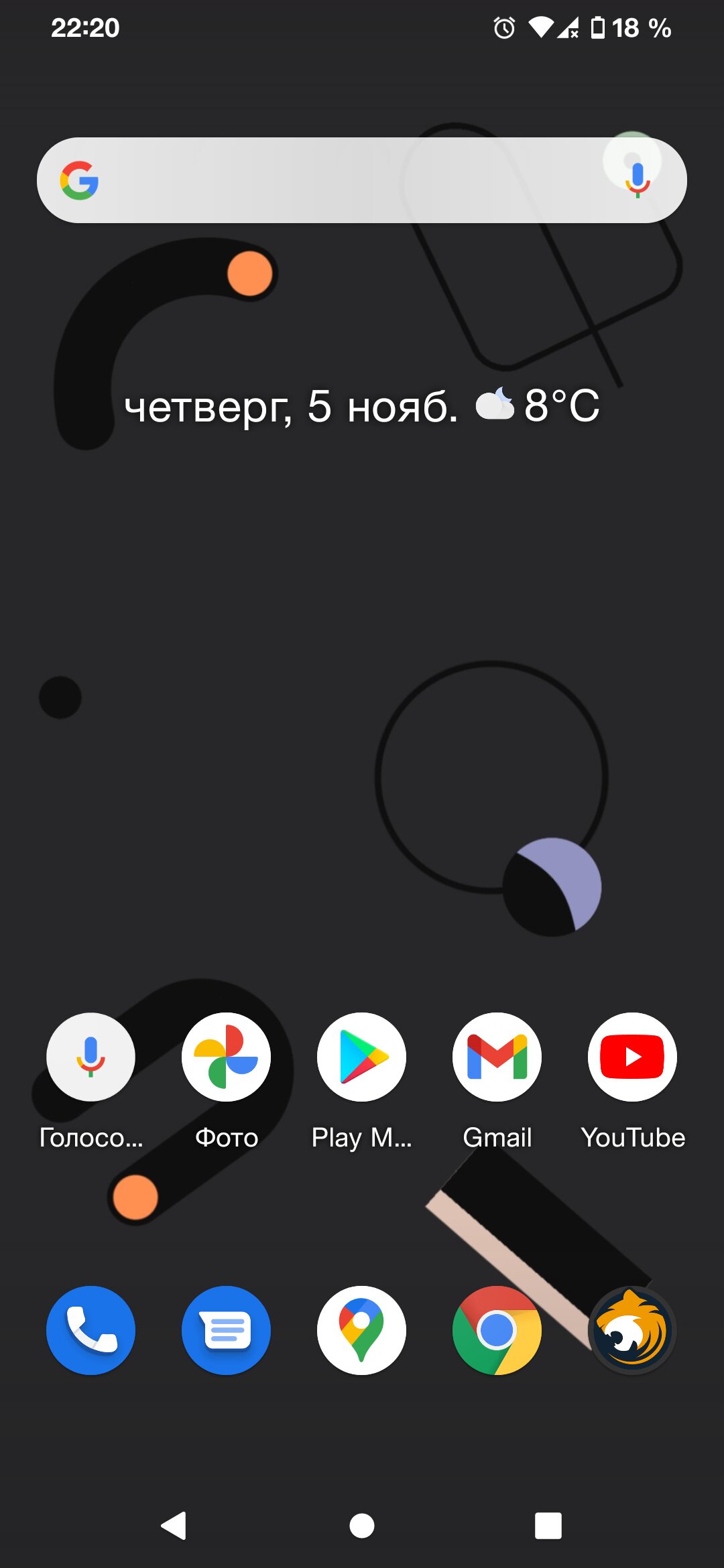Смартфон и планшеты – это незаменимые устройства в нашей повседневной жизни. Они позволяют нам оставаться на связи, работать, развлекаться и многое другое. Но что делать, когда ваши устройства перестают включаться или загружаться? Не стоит паниковать, ведь есть несколько способов, чтобы найти и исправить проблему.
Во-первых, убедитесь, что планшет или смартфон имеет достаточное напряжение в батарее. Для этого подключите устройство к зарядному устройству и подождите некоторое время, чтобы батарея зарядилась. Затем попробуйте включить его снова.
Если планшет все равно не включается, то можете попробовать сбросить его настройки. Для этого найдите кнопку «Reset» на задней или боковой части устройства. Используйте маленькую точку или специальную иглу, чтобы нажать на эту кнопку и удерживайте ее в течение нескольких секунд. В некоторых моделях Samsung, например, этот сброс может производиться комбинацией кнопок громкости и питания.
Если ни один из этих способов не сработал, то можете попробовать извлечь батарею из устройства, если это возможно. После этого подключите планшет к источнику питания и попытайтесь включить его. Иногда проблема может быть в самой батарее, и ее замена может решить проблему.
Не забывайте также проверить память устройства. Если планшет или смартфон заполнен большим количеством файлов и приложений, то это может быть причиной его неработоспособности. Попробуйте удалить ненужные файлы и очистить память устройства. Если после этого проблема не решается, то может потребоваться переустановка операционной системы или обновление программного обеспечения.
Конечно же, если у вас нет навыков и опыта в починке гаджета, то лучше обратиться в сервисный центр. Там вы сможете получить квалифицированную помощь и решить проблему безопасными и эффективными способами.
- Почему планшет не включается?
- Низкий уровень заряда батареи
- Повреждение аккумулятора
- Проблемы с зарядным устройством
- Что делать, если планшет не загружается после включения?
- Перезагрузить планшет
- Проверить подключение к Wi-Fi или мобильным данным
- Видео:
- Не загружается планшет Samsung Galaxy Note 10.1 N8000 / Замена NAND памяти
Почему планшет не включается?
Если ваш планшет не включается, существует несколько ситуаций, которые могут играть роль в этой проблеме. Вот некоторые из них:
| Причина | Решение |
|---|---|
| Разрядившийся аккумулятор | Проверьте, есть ли достаточное количество заряда в вашем планшете. Подключите его к источнику питания и дайте ему некоторое время зарядиться. |
| Проблемы с кнопкой включения | Постарайтесь извлечь из планшета аккумулятор, если это возможно. Затем поставьте его обратно и попробуйте включить планшет. Если проблема не решается, обратитесь в сервисный центр. |
| Прошивка или программное обеспечение | Попробуйте сделать сброс настроек планшета (reset). Для разных моделей планшетов способы сброса могут отличаться, поэтому поищите информацию о вашей модели. |
| Проблемы с аппаратной частью | Если ничто из вышеперечисленного не помогает, возможно, причина в более серьезной неисправности. В этом случае лучше обратиться в сервисный центр для починки устройства. |
Не паникуйте, если ваш планшет не включается. Существует множество способов, чтобы вернуть его к жизни. Постарайтесь проверить все вышеперечисленные возможные причины и, если необходимо, обратитесь за профессиональной помощью.
Низкий уровень заряда батареи
Одна из самых распространенных ситуаций, когда планшет не включается или не загружается, связана с низким уровнем заряда батареи. Чтобы проверить, нет ли проблемы в питании вашего устройства, следуйте этим способам:
- Убедитесь, что ваш планшет подключен к источнику питания, используя оригинальный кабель и зарядное устройство.
- Постарайтесь обеспечить нормальное напряжение питания, проверив розетку или переходник, с которым вы используете зарядное устройство.
- Проверьте, что ваш планшет правильно подключен к зарядному устройству.
- Подождите некоторое время, прежде чем пытаться включить планшет. Некоторые модели Samsung имеют защиту от низкого уровня заряда, и планшет может не включиться сразу после подключения к зарядному устройству. Дайте ему время «подзарядиться» перед попыткой включить его.
- Если ваш планшет не включается даже после проверки всех вышеуказанных способов, возможно, проблема в самом аккумуляторе. В этом случае вам придется обратиться к сервисному центру или к производителю планшета для замены аккумулятора.
Повреждение аккумулятора
Если ваш планшет не включается или не загружается, причиной может быть повреждение аккумулятора. В такой ситуации есть несколько способов проверить и исправить эту проблему.
1. Проверьте настройки планшета. Убедитесь, что устройство не находится в режиме «Только для звонков» или «Только для интернета». Возможно, вы случайно переключили эти настройки.
2. Попробуйте выполнить сброс планшета. Для этого нажмите и удерживайте кнопку громкости вниз и кнопку включения одновременно в течение восьми секунд. Если планшет откликнется и начнет загружаться, проблема, скорее всего, была связана с программными неполадками.
3. Проверьте состояние аккумулятора. Извлеките его из планшета и внимательно осмотрите. Если он имеет видимые повреждения, такие как трещины или выпуклости, замените его новым.
4. Подключите планшет к зарядному устройству. Если на экране не отображается индикация зарядки, проблема может быть связана с неправильной работой зарядного устройства или с повреждением разъема планшета. Попробуйте использовать другое зарядное устройство и провод для зарядки.
5. Проверьте напряжение в сети. Иногда при плохом качестве электрической сети планшет может не включаться или загружаться. Подключите планшет к другому источнику питания и проверьте, работает ли он.
Все вышеперечисленные способы помогут вам проверить и, возможно, починить проблему с планшетом, связанную с повреждением аккумулятора. Однако, если ни один из этих методов не дает результата, рекомендуется обратиться к специалисту или сервисному центру для диагностики и ремонта устройства.
Проблемы с зарядным устройством
1. Проверьте громкость планшета. Постарайтесь установить наивысшую громкость, чтобы услышать звуковой сигнал при включении устройства.
2. Убедитесь, что планшет подключен к рабочей розетке. Попробуйте подключить зарядку в другую розетку или проверьте напряжение сети. Менять зарядное устройство тоже может быть полезным.
3. Проверьте настройки планшета. Если планшет не включается, попробуйте нажать и удерживать кнопку включения в течение 10-15 секунд, чтобы выполнить сброс устройства.
4. Если вы имеете опыт работы с электроникой, можете попробовать извлечь аккумулятор и вставить его обратно после нескольких минут. В некоторых моделях планшетов, включая Samsung и другие, это может помочь в случае проблем с зарядкой или включением.
5. Проверьте память планшета. Если в результате замедления работы планшета или других проблем он перестал включаться или загружаться, можно попробовать сбросить устройство и удалить некоторые приложения или файлы для освобождения памяти.
В ситуациях, когда планшет не включается или не загружается, можно попробовать также выполнить безопасный режим или обновить программное обеспечение устройства.
В случае, если ни один из этих способов не помогает, возможно, дело в неисправности самого устройства. Чтобы починить планшет, лучше обратиться к профессионалам или сервисному центру, чтобы предотвратить возможное ухудшение ситуации.
Что делать, если планшет не загружается после включения?
Если ваш планшет не загружается после включения, можете принять несколько мер, чтобы попытаться решить эту проблему.
1. Проверьте напряжение девайса. Убедитесь, что планшет подключен к источнику питания и зарядке. Возможно, проблема заключается в недостатке электроэнергии.
2. Постарайтесь включить планшет несколькими способами. Нажмите и удерживайте кнопку питания в течение нескольких секунд, чтобы планшет включился. Если это не помогает, попробуйте нажать кнопку питания и громкость одновременно, чтобы войти в режим восстановления.
3. Проверьте экран планшета на наличие повреждений. Если экран треснул или разбился, он может быть причиной проблемы. Попробуйте заменить экран или обратитесь за помощью к сервисному центру.
4. Извлеките батарею или перезапустите планшет. Для некоторых моделей планшетов, например Samsung, можно попробовать извлечь батарею на короткое время, а затем снова вставить ее. Если планшет не имеет съемной батареи, можете выполнить сброс настроек по умолчанию при помощи сочетания клавиш.
5. Подключите планшет к компьютеру. Подключите планшет к компьютеру при помощи USB-кабеля и проверьте, загружается ли устройство в этом режиме.
6. Проверьте работу памяти планшета. Если планшет не загружается, может возникнуть проблема с памятью. Попробуйте извлечь карту памяти и включить планшет. Если планшет включается без карты памяти, проблема может быть связана с ней. Попробуйте использовать другую карту памяти или проверить текущую карту на наличие ошибок.
7. Обратитесь в сервисный центр. Если вы не можете самостоятельно решить проблему с планшетом, лучше обратиться за помощью к профессионалам. Они смогут диагностировать причину и починить ваш планшет.
Загрузка планшета может быть проблематичной формой жизни, но с помощью этих восьми способов вы можете постараться решить проблему и вернуть планшет к работе.
Важно: При выполнении любых действий с планшетом постарайтесь следовать инструкциям производителя и учтите, что некоторые способы могут отличаться в разных моделях и брендах планшетов.
Перезагрузить планшет
Если ваш планшет не включается или не загружается, первым делом попробуйте перезагрузить его. Вот несколько способов, которые могут помочь в данной ситуации:
- Удерживайте кнопку включения/выключения в течение восьми секунд, пока планшет не выключится. Затем нажмите эту кнопку снова, чтобы планшет включился. Этот способ называется «мягкий сброс».
- Если у вашего планшета есть физическая кнопка громкости, попробуйте одновременно удерживать кнопку включения/выключения и кнопку громкости вниз в течение восьми секунд. Планшет должен выключиться, а затем автоматически включиться снова.
- В некоторых моделях планшетов Samsung есть отдельная кнопка сброса, обычно расположенная рядом с разъемом для зарядки. Используйте острую точку или маленькую иглу, чтобы нажать на эту кнопку при выключенном планшете. Действуйте осторожно и следуйте инструкциям производителя.
Если ни один из этих способов не помог включить планшет, возможно, у вас есть серьезная проблема с аппаратным обеспечением или программным обеспечением. В таком случае вам следует обратиться в сервисный центр для починки устройства или замены его частей.
Не пытайтесь самостоятельно менять или ремонтировать гаджет без соответствующих навыков и опыта, так как это может привести к дальнейшему повреждению устройства.
Также постарайтесь проверить следующие возможные причины проблемы:
- Убедитесь, что планшет подключен к фиксированной электрической сети или имеет достаточное количество заряда в аккумуляторе.
- Проверьте, нет ли внешних повреждений экрана или корпуса планшета.
- Попробуйте извлечь батарею, если это возможно, и затем снова установите ее, чтобы планшет перезагрузился.
- Если у вас есть доступ к безопасной режиму, попробуйте включить планшет в этом режиме, чтобы проверить, вызвана ли проблема конфликтом программного обеспечения.
- Обратитесь к руководству пользователя или поискайте информацию о вашей модели планшета для получения инструкций по сбросу настроек устройства.
Если ничего из перечисленного не помогло, возможно, ваш планшет имеет более серьезную проблему, требующую помощи специалиста.
Проверить подключение к Wi-Fi или мобильным данным
Если ваш планшет не включается или не загружается, первым делом стоит проверить подключение к Wi-Fi или мобильным данным. В некоторых ситуациях, особенно у некоторых моделей Samsung, планшет может не включаться до тех пор, пока не будет установлено подключение к Интернету.
Для проверки подключения к Wi-Fi или мобильным данным, следуйте этим простым шагам:
- Убедитесь, что ваш планшет включен. Если устройство планшета не включается, возможно, проблема в его питании. Подключите зарядное устройство и проверьте, загорится ли индикатор заряда на экране планшета.
- Проверьте, есть ли у вас подключение Wi-Fi или мобильные данные. Для этого откройте центр настройки планшета. В нижней части экрана планшета, найдите иконку сети Wi-Fi или мобильных данных (обычно это значок сигнала Wi-Fi или сигнала мобильных данных). Проверьте, включена ли она.
- Если иконка сети Wi-Fi или мобильных данных выключена, постарайтесь включить ее. Нажмите на иконку и подождите несколько секунд, чтобы планшет попытался установить подключение к сети. Если подключение отсутствует, возможно, дело в слабом сигнале Wi-Fi или отсутствии доступа к Интернету через мобильные данные.
- Если Wi-Fi или мобильные данные включены, но подключение все равно не устанавливается, попробуйте сменить сеть Wi-Fi или проверьте настройки мобильных данных. Может быть, проблема в настройках доступа к Интернету.
- Если планшет все равно не включается или не загружается после проверки подключения к сети Wi-Fi или мобильным данным, попробуйте сбросить настройки сети. Для этого зайдите в настройки планшета, найдите раздел сети или подключение и выберите опцию «Сбросить настройки сети» или «Сброс сетевых настроек». Это может помочь починить проблему, связанную с подключением.
- В случае, если все вышеперечисленные способы не работают, попробуйте сделать сброс планшета до заводских настроек. Важно отметить, что это удалит все данные и файлы с вашего планшета, поэтому перед сбросом обязательно сделайте резервную копию важных файлов. Для сброса планшета к заводским настройкам, зайдите в настройки планшета, найдите раздел «Резервное копирование и сброс» или «Общие настройки» и выберите опцию «Сбросить настройки» или «Сбросить устройство». После сброса, планшет должен включиться и загрузиться снова.
Если после всех этих способов ваш планшет по-прежнему не включается или не загружается, вам следует обратиться в сервисный центр или связаться с производителем устройства для решения проблемы. Возможно, дело в неисправности аппарата или программного обеспечения, которые могут быть решены только специалистами.